
Оглавление:
- Автор John Day [email protected].
- Public 2024-01-30 11:53.
- Последнее изменение 2025-01-23 15:05.
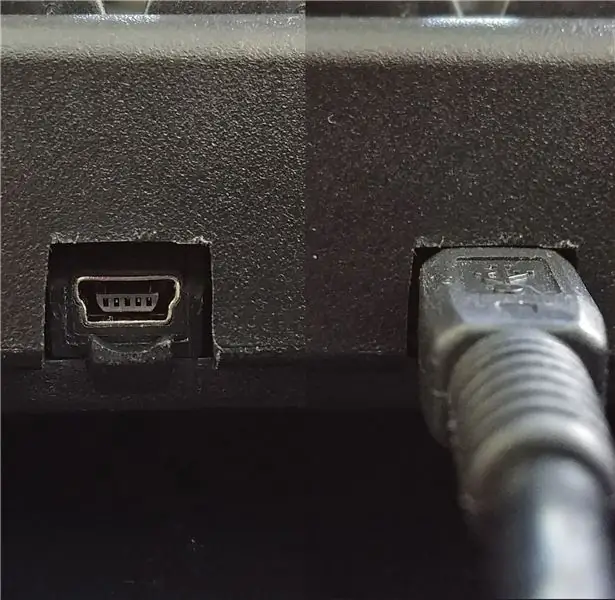
Относительно простой мод, позволяющий превратить вашу проводную клавиатуру в съемную проводную клавиатуру.
Шаг 1. Откройте кейс


Открыть кейс было довольно просто. Просто возьмите старую пластиковую карту и нащупайте края, пока не найдете зажимы. Ткните в них краем карты и осторожно разведите корпус.
Передняя грань соскользнула для меня, а на задней стороне было еще два зажима, удерживающих плату на месте. Как только они были сняты, доска сразу же появилась.
Шаг 2: Оцените распиновку


Распиновка USB-шнура имела 4 цветных провода и заземление, поэтому я предположил, что это, вероятно, мини-USB без пятого провода. Это означает, что мне нужен F-конец шнура M / F mini-USB для соединения с этим существующим шнуром. Я забрал этого парня на Amazon за пять баксов.
Шаг 3: разрезать и разделить



Я отрезал M / F mini-USB и зачистил сторону, соединенную с концом F. Затем я перерезал шнур клавиатуры и отсоединил сторону, соединенную с клавиатурой. После того, как я аккуратно снял экран и отогнул его, у меня осталось по 4 маленьких провода с каждой стороны.
Поскольку провода внутри основного провода довольно маленькие, я не смог использовать инструмент для зачистки проводов. Вместо этого я использовал свой паяльник с широким наконечником серии d, чтобы расплавить пластик. Я поместил провод на деревянный брусок, слегка надавил на провод паяльником, а затем приложил его к обрезанному концу.
Шаг 4: скручивание и пайка


Прежде чем я начал этот шаг, я беспорядочно скрутил все провода вместе и убедился, что клавиатура действительно работает. Убедившись, что не трачу время на плохой шнур, я отключил все, а затем надел небольшой термоусадочный элемент на каждый из проводов, чтобы я мог надевать его на каждое соединение после того, как оно было выполнено. Затем я сопоставил цвета, скручивая каждую пару вместе, и применил немного припоя.
ПРИМЕЧАНИЕ: мне действительно следовало использовать флюс. Либо из-за типа проволоки, либо из-за процесса, который я использовал для их зачистки, прилипание припоя было очень трудным.
Шаг 5: термоусадка


После того, как все провода были соединены, я вставил термоусадочную пластину для отдельных проводов на место и использовал термофен, чтобы запечатать их. Затем я вставил термоусадочный шнур на место и тоже приложил немного тепла. Я мог бы использовать две термоусадки большего размера, так как они немного оголены, но я подумал, что этого будет достаточно.
Шаг 6: прикрепите провод к корпусу

Как только я расположил провод так, чтобы плату можно было снова установить на нижний корпус, я понял, что конец шнура был слишком большим, чтобы удобно поместиться под доской. Я отшлифовал конец до тех пор, пока доска не легла на него удобно, затем снял еще немного и закрепил картонной прокладкой.
Шаг 7: установите корпус на провод


Верхняя половина корпуса была немного шире для вилки, поэтому я немного сбрил отверстие ножом для хобби. После этого все прошло гладко, и я смог подключить шнур!
Рекомендуемые:
Взлом USB-клавиатуры: 6 шагов (с изображениями)

Взлом USB-клавиатуры: как взломать USB-клавиатуру или любую другую клавиатуру, если на то пошло. Отправляйте входные данные в компьютер без надоедливого микроконтроллера
Сделайте съемный кулер для воды для ноутбука! и другие крутые устройства: 6 шагов (с изображениями)

Сделайте съемный кулер для воды для ноутбука! и другие классные устройства: в этих инструкциях вы узнаете, как сделать потрясающий теплоотвод и кулер с водяным охлаждением для вашего ноутбука. Так что же это за экстрактор тепла на самом деле? Это устройство, призванное сделать ваш ноутбук крутым - во всех смыслах этого слова. Это может все
Интерфейс клавиатуры с 8051 и 7-сегментным отображением номеров клавиатуры: 4 шага (с изображениями)

Интерфейс клавиатуры с 8051 и отображение номеров клавиатуры в 7 сегментах: в этом руководстве я расскажу вам о том, как мы можем связать клавиатуру с 8051 и отображать номера клавиатуры на 7-сегментном дисплее
Съемный гитарный Killswitch: 5 шагов

Съемный гитарный Killswitch: Если вы не готовы сверлить свою гитару, чтобы установить Killswitch, вот простой способ сделать такой, который вы можете сразу снять, если он вам не нужен. вы можете посмотреть это видео. Кроме того, я сыграл небольшую демонстрацию в т
Очистка алюминиевой клавиатуры Apple . или любой другой мягкой сенсорной клавиатуры: 5 шагов

Очистка алюминиевой клавиатуры Apple … или любой другой клавиатуры с мягким прикосновением. Как бы мы с вами ни старались содержать в чистоте наши алюминиевые клавиатуры Apple, они становятся грязными через год или около того. Эта инструкция поможет вам очистить ее. Будьте осторожны, потому что я не несу ответственности, если ваша клавиатура сломается во время этого … ОТСАСЫВАЕТ ЧЕРТ
